
时间:2021-07-29 20:38:27 来源:www.win10xitong.com 作者:win10
最近一段时间,有不少网友来问小编,要是遇到了Win10开始菜单里的问题该怎么办?推测还会有一些网友也会遇到同样的问题,要是你也碰到了这个问题该怎么办呢?小编整理出了操作流程:1、点击左下角的开始菜单,在打开的菜单项中,找到需要删除的文件夹;2、展开需要删除的文件夹后,随便在某个程序上点击右键,或在需要删除的文件夹上,点击右键,在打开的菜单项中,选择更多 - 打开文件所在位置就可以了。接下来我们就一起来看看Win10开始菜单里详细的完全处理法子。
要删除Win10开始菜单中的文件夹:
1.点击左下角的开始菜单,在打开的菜单项中找到要删除的文件夹;
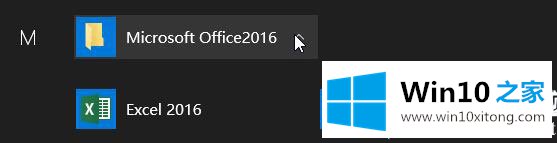
2.展开要删除的文件夹后,右键单击程序或右键单击要删除的文件夹。从打开的菜单项中,选择更多-打开文件位置;
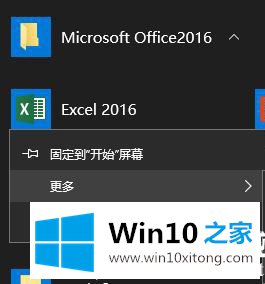
3.在打开的文件夹中,单击上移至“XXX”;
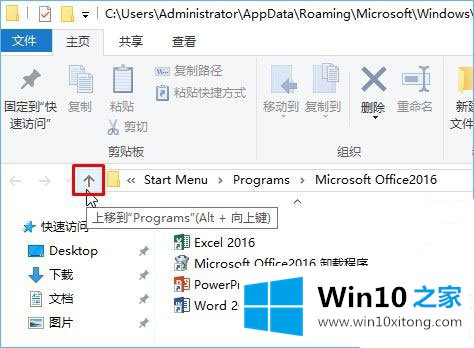
4.找到需要删除的文件夹,直接右键单击,在打开的菜单项中单击删除,或者直接单击删除按钮删除;
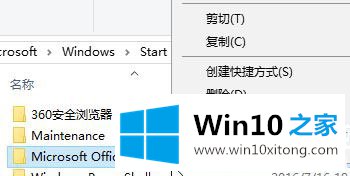
5.删除后,点击打开开始菜单,可以看到文件夹已经删除消失;
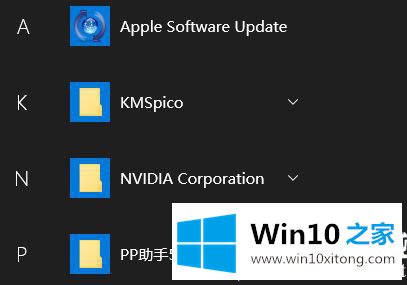
以上是如何删除Win10开始菜单中的文件夹|如何删除开始菜单中的文件夹。如果您有其他电脑问题或想了解更多技术教程,请继续关注win10 Home。
上面的内容就是和大家说的Win10开始菜单里的完全处理法子,还没有学会的网友可以再多阅读几次上面的内容,按照方法一步一步的做,就可以解决的。最后希望多多支持本站。